Manuel d'utilisation du logiciel LED Cross(basé sur C-Power)
A. exécuter et configurer le logiciel
1. exécutez le logiciel
1.1.1 Configuration de l'écran LED croisé (définition de l'écran LED)
B.C-Réglage des paramètres d'alimentation
1. Entrez dans l'interface de réglage des paramètres de l'outil LED
2. Câblage croisé des LED
C.éditer et gérer le programme
1. en savoir plus sur l'interface du logiciel
2. créer et éditer des programmes
A. Exécuter et configurer le logiciel
1. Exécutez le logiciel
Exécutez « Démarrer » – « Tous les programmes » – « Led Cross V1.01 » – « Led Cross V1.01 » ; ou double-cliquez directement sur l'icône de raccourci « Led Cross » sur le bureau.
L'interface de DirigéCroix seulement prend en charge l'anglais pour le moment.
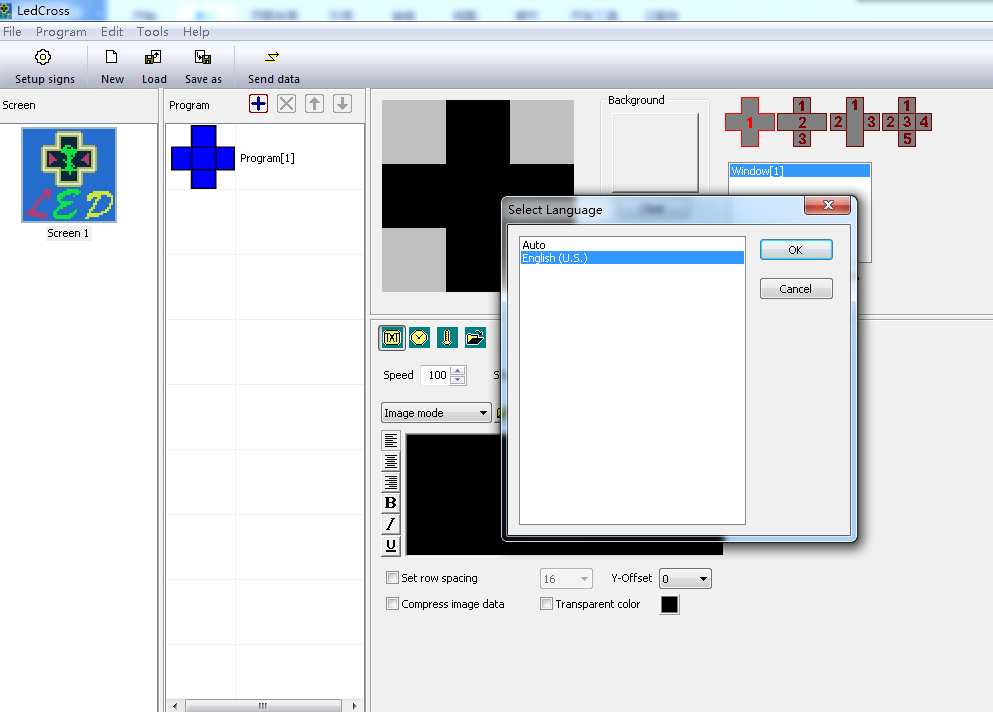
« Panneaux d'installation » (définir l'écran LED)
(recherche de contrôleurs ; définition des paramètres de l'écran)
Le paramètre du logiciel permet d'effectuer « Définir l'écran LED ».
Objectif : Lors de la première exécution du logiciel, la définition de l'écran LED constitue la première étape. Elle vise à établir le programme et à configurer le mode de communication. Ensuite, le logiciel LedCross est intégré au matériel de l'écran LED via le programme.
Méthodes et les étapes:
- Cliquez sur « Configurer les panneaux » ou « Fichier » – « Configurer les panneaux » et entrez « Écran LED » (définir l'écran LED), comme indiqué dans la figure 2.
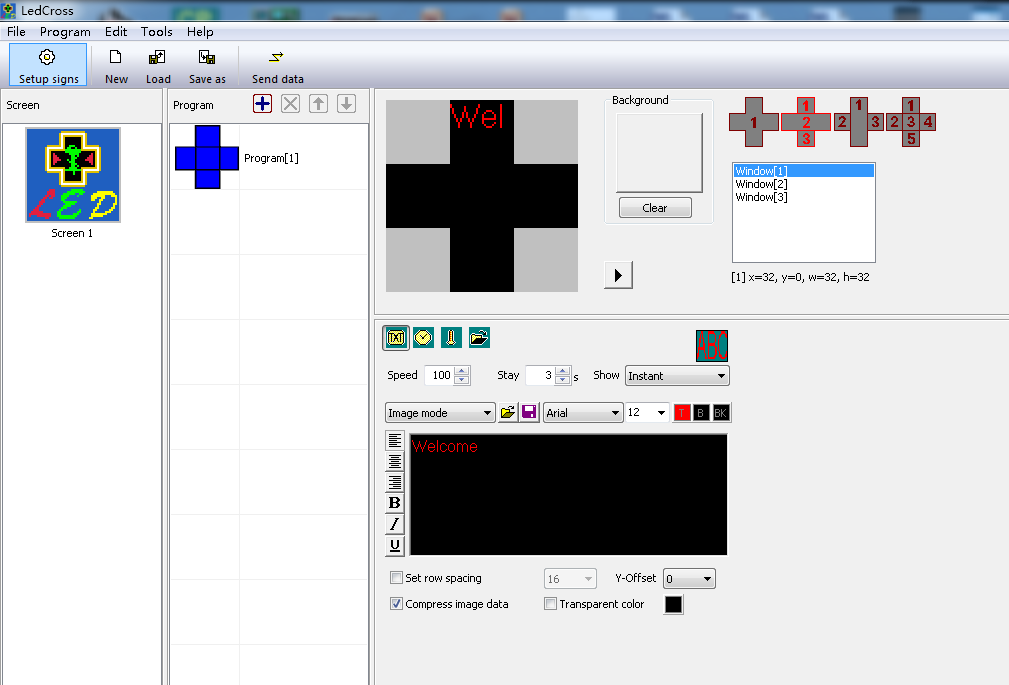
- Dans la boîte de dialogue de la liste des écrans LED (Figure 3), cliquez sur le bouton « Nouveau » pour créer un nouvel écran ou cliquez sur « Modifier » pour modifier les paramètres de l'écran. Vous pouvez également supprimer l'écran que vous avez défini en cliquant sur « Supprimer ».
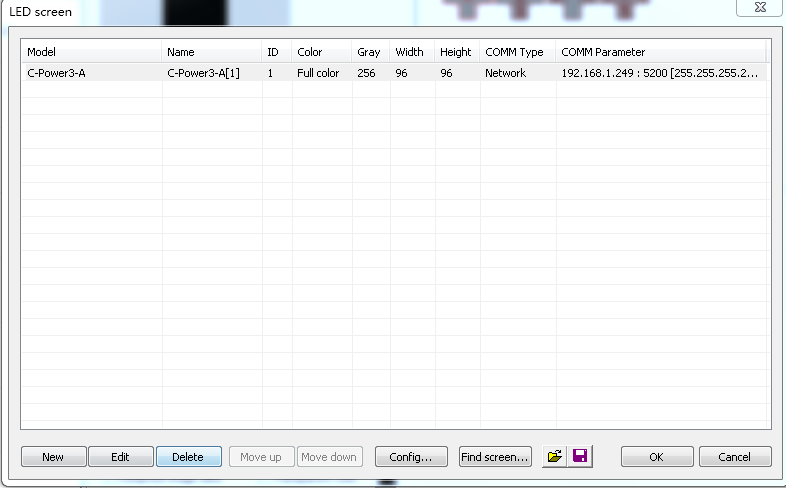
- Si le contrôleur est connecté à l'ordinateur (port COM ou port réseau), cliquez sur le bouton « Rechercher l'écran » (ou cliquez sur « Outils » - « Rechercher l'appareil » dans le menu), la boîte de dialogue « Rechercher l'appareil » apparaît, afin que nous puissions rechercher les appareils qui se sont connectés à l'ordinateur, comme indiqué dans la figure 4, la figure 5 et la figure 6.

- Après avoir cliqué sur le bouton « Nouveau » ou « Modifier », entrez le mot de passe dans la boîte de confirmation d'autorisation, et la boîte « Éditeur d'écran » apparaît, comme illustré dans la Figure 7 et la Figure
- Dans la boîte de dialogue « Éditeur d'écran », définissez l'écran LED en fonction des conditions de configuration matérielle du contrôleur d'écran.
- Modèle : sélectionnez le type de contrôleur correct sur le côté gauche de la boîte de dialogue.
- Nom : l'utilisateur peut nommer le écran LED Librement. Le nom apparaîtra dans le champ d'édition. Si aucun nom n'est saisi, le système affichera automatiquement le type de contrôleur (ID).
- ID : il permet de distinguer deux écrans LED ou plus. S'il n'y a qu'un seul écran, utilisez la valeur par défaut « 1 ».
- Couleur : sélectionnez la couleur de l'écran LED : Pleine couleur.
- Largeur et hauteur : pixels réels de l'écran LED. Pour l'instant, Ledcross prend en charge les tailles 24×24, 48×48, 64×64, 72×72, 96×96.
- Bibliothèque de polices : cliquez sur le bouton pour définir le type de bibliothèque de polices. Si le contrôleur est bien connecté, les bibliothèques de polices installées sur le contrôleur peuvent être détectées automatiquement.
- Type de communication : sélectionnez le mode port COM, le mode réseau ou le mode GPRS/CDMA.
- Mode port COM : mode RS232 ou RS485
Il faut définir le port d'origine de la communication du port COM du PC, puis le débit en bauds.
Le mot de passe initial est « 16888 », veuillez changer le mot de passe en temps opportun et mémoriser le nouveau.
Le numéro de port COM du PC peut également être modifié via la barre de menus « Outils » – « Paramètres du port COM » après avoir défini l'écran LED. L'utilisateur n'a pas besoin de saisir à nouveau « Configuration des signaux ».
Le débit en bauds de la carte de contrôle peut être modifié par LedTool, voir le manuel de l'ingénieur.
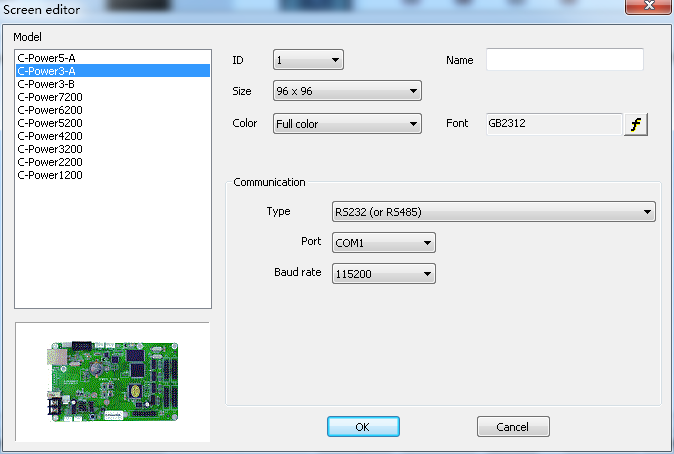
- Mode réseau
Les éléments de configuration suivants sont à prendre en compte après avoir connecté le port réseau au panneau de commande.
- Adresse IP : l'adresse IP du panneau de contrôle
Réseau local : s'il s'agit d'un réseau local ou si le panneau de contrôle est connecté par des fils réseau, l'utilisateur peut saisir directement l'adresse IP du panneau de contrôle (définir l'adresse IP à l'aide de LedTool).
Internet : si le panneau de contrôle est connecté par Internet, l'utilisateur doit saisir l'adresse IP de la passerelle Internet.
- Code ID : le code ID du package IP du panneau de contrôle (tel que le mot de passe).
Le code d'identification doit être le même que le paramètre du panneau de commande, afin qu'il puisse être reconnu et contrôlé par le panneau de commande.
- Port : port réseau. Le numéro de port par défaut est 5200.
Les paramètres réseau de la carte de contrôle « Adresse IP, code ID, port » peuvent être modifiés par LedTool, voir le manuel de l'ingénieur.
S'il y a des contrôleurs connectés au réseau local, cliquez pour rechercher les contrôleurs, puis cliquez sur le bouton « Actualiser » pour actualiser les informations des contrôleurs. Sélectionnez le contrôleur que vous souhaitez connecter à l'ordinateur, puis cliquez sur « OK » pour confirmer votre choix. Comme le montre la figure 9, la figure 10.

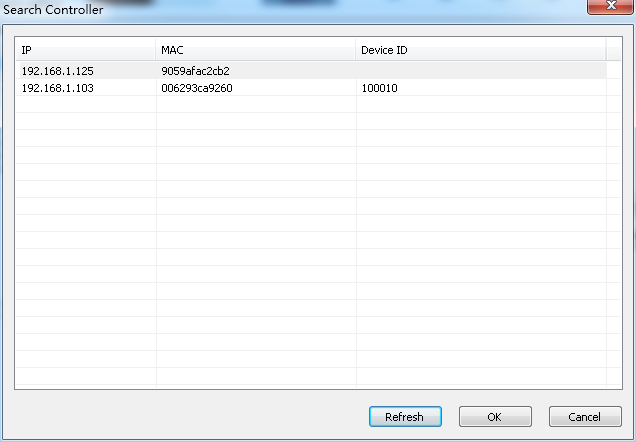
Cliquez sur « ID » ou « ID » pour changer les informations des contrôleurs de l'ID de l'appareil et de l'adresse IP qui ont été connectés à l'ordinateur, comme indiqué dans la figure 11, la figure 12.
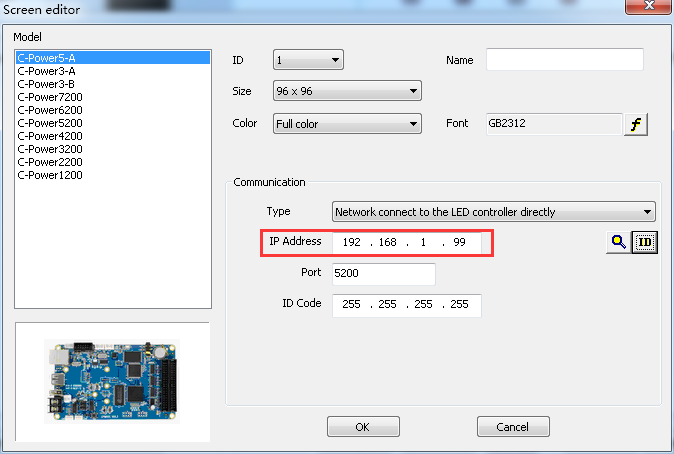
Une fois la définition de l'éditeur d'écran terminée, choisissez le fichier de carte pour configurer le panneau ledcross, suivez cette méthode :
Retournez à l'interface principale « Configuration des panneaux », choisissez le contrôleur que vous utilisez, cliquez sur le bouton « Config », saisissez le mot de passe « 26888 » dans la page contextuelle, puis accédez à la page de configuration. Montré dans les figures 13 et 14.
Dans la page de configuration, choisissez le fichier de configuration de la carte en fonction de votre câblage, de la taille du module et du nombre d'interfaces de sortie utilisées (si vous ne savez pas comment câbler, vous pouvez utiliser le fichier de configuration). Par exemple, si la taille de l'écran est de 96 x 96 pixels et celle du module de 16 x 16 pixels, utilisez une interface de sortie à l'avant. Sélectionnez le fichier « 96×96 16×16P one.map », puis cliquez sur le bouton « Signaler » pour terminer la configuration jusqu'à ce qu'elle indique « Réussi ». Voir les figures 15 et 16.
Une fois les « panneaux de configuration » terminés, LedCross créera automatiquement un programme. Vous pouvez désormais modifier et gérer le programme.
B.C-Réglage des paramètres d'alimentation
Led Cross prend en charge tous les contrôleurs fabriqués par lumenchina, nous prendrons les séries C-Power2 et 3 comme exemple pour vous montrer comment configurer les paramètres.
1. Entrez dans le Ledtool
Cliquez sur « Outils » — « Ledtool » — « C-Power20/30 » puis sur l'interface de réglage des paramètres, comme indiqué ci-dessous :
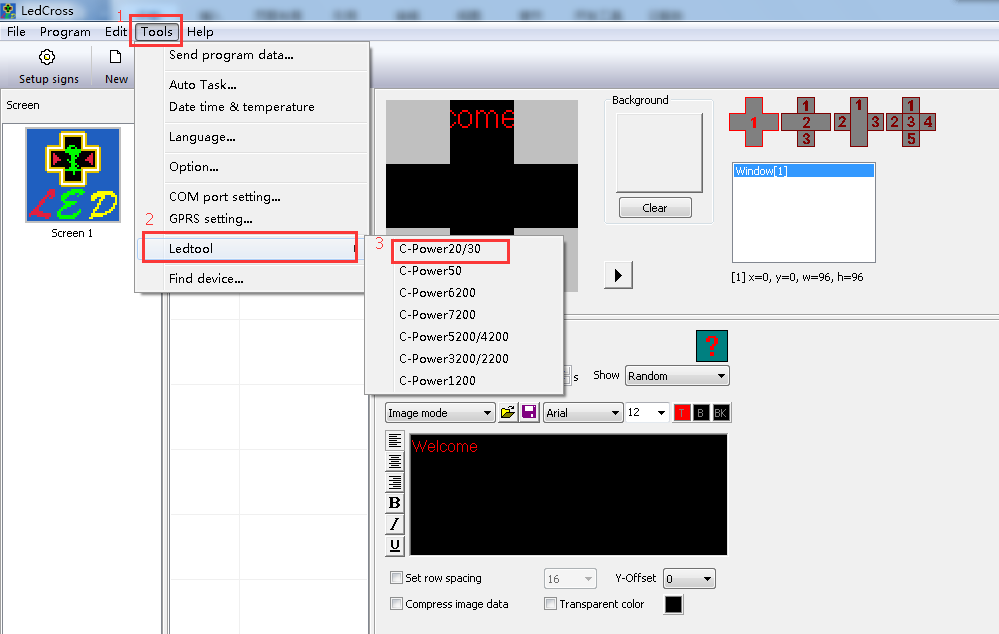
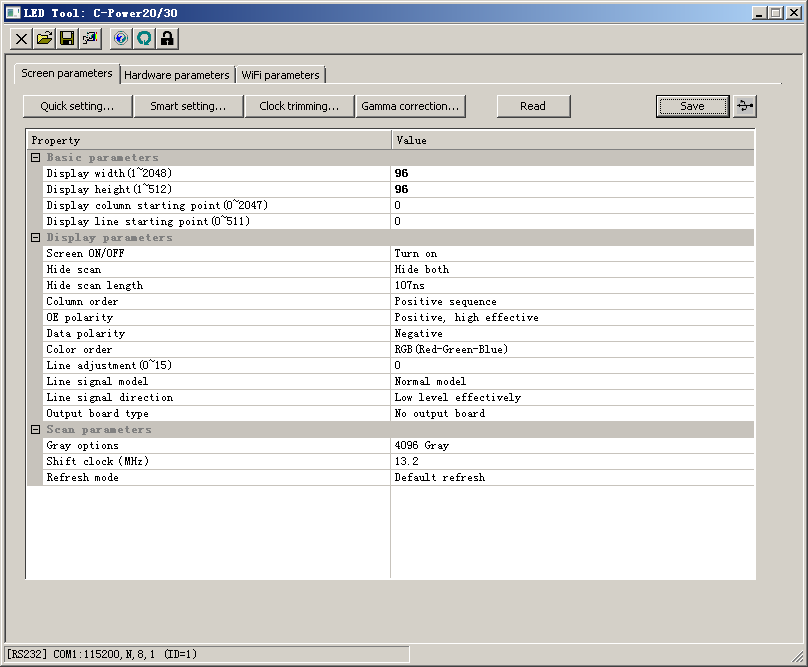
2. réglage des paramètres
Le réglage des paramètres de LED Cross peut se référer au manuel du logiciel LED centerM, nous ne l'illustrons pas ici.
C.éditer et gérer des programmes
1. en savoir plus sur l'interface du logiciel
L'interface est la suivante lors de l'exécution du logiciel. L'interface se compose de plusieurs parties.
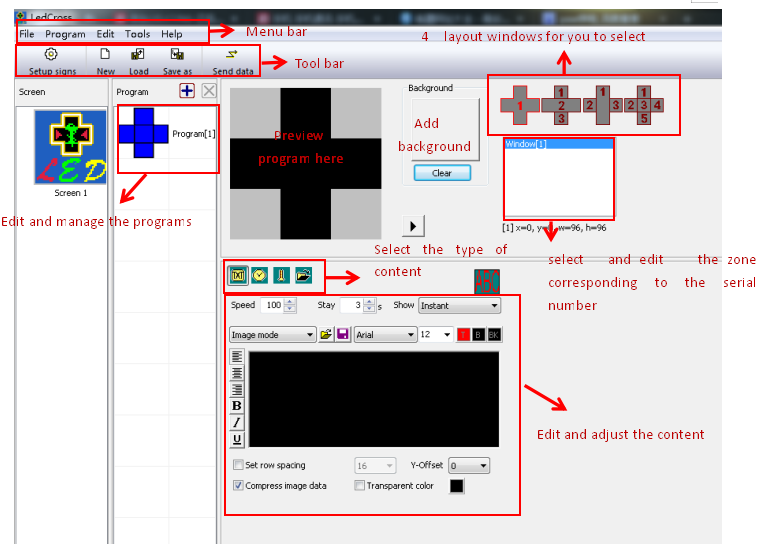
Vous pouvez envoyer le contenu par croix LED tel que la vidéo, l'image, l'animation, les documents doc/excel, le texte, la température de l'horloge et les données d'humidité.
2. Créer et éditer les programmes
Led Cross dispose de 4 fenêtres de mise en page à sélectionner, nous prendrons la mise en page 1 et la mise en page 2 comme exemples pour vous montrer comment modifier le contenu.
2.1.Modifier le contenu de la mise en page 1 :

Cliquez sur « Envoyer vers le courant » dans la fenêtre contextuelle, puis les programmes s'afficheront dans écran croisé à LED pour pharmacie.
2.2 Modifier le contenu de la mise en page 2 :
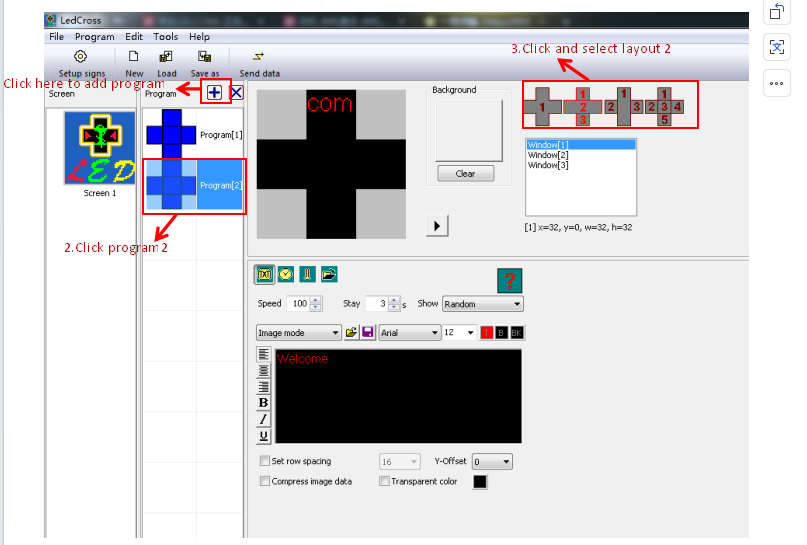
2.3. Modifiez ensuite Windows[2] et Windows[3] de la même manière.
Cliquez sur « Lecture » pour prévisualiser les programmes après avoir terminé l’édition, ajustez les paramètres, puis cliquez pour envoyer les données des programmes à Écran croisé à LED.
voici la même manière d'éditer la mise en page 3 et la mise en page 4.
Si vous souhaitez enregistrer les programmes, cliquez sur « Enregistrer sous »

